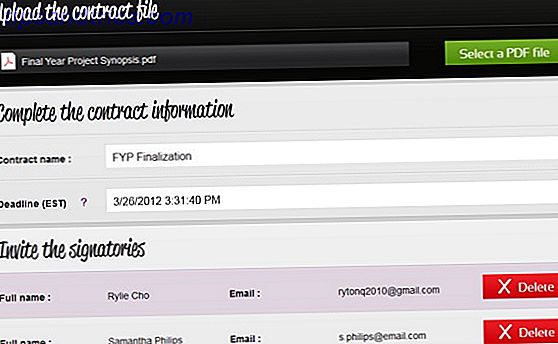Hier bei MakeUseOf glauben wir fest an die Vorteile des Auswendiglernens und Verwendens einiger Desktop-Tastenkürzel. Windows-Tastaturkürzel 101: Das ultimative Handbuch Windows-Tastaturkürzel 101: Das ultimative Handbuch Tastaturkürzel können Ihnen viele Stunden Zeit sparen. Meistern Sie die universellen Windows-Tastaturkürzel, Tastaturtricks für bestimmte Programme und einige andere Tipps, um Ihre Arbeit zu beschleunigen. Weiterlesen . Sie können Ihren Arbeitsablauf drastisch beschleunigen und Sie produktiver machen.
Was wir jedoch weniger Zeit damit verbracht haben, sind Shortcuts für Ihr Smartphone. Wie bei ihren Desktop-Kollegen kann das Lernen und die Verwendung von ihnen zu einer schnelleren und angenehmeren Benutzererfahrung führen.
Aber welche Android Shortcuts sollten Sie sich merken? Welche sind es, die Experten und Geeks jeden Tag benutzen? Lesen Sie weiter, um es herauszufinden.
Hinweis: Alle unten aufgeführten Tastenkombinationen sind auf Telefonen verfügbar, auf denen Android Notifat 7.0 ausgeführt wird. Nichts davon erfordert eine App von Drittanbietern.
1. Unerwünschte Anrufe ignorieren
Wir leben in einer Welt der kalten Anrufe und unaufgeforderten Ansätzen. Sie sind ärgerlich zu empfangen, vor allem, wenn Sie in einer produktiven Stimmung und in Gedanken versunken sind. Natürlich können Sie Ihr Telefon stumm schalten oder den "Prioritätsmodus" verwenden. So richten Sie den Prioritätsmodus von Android ein (und erhalten den Stumm-Modus) So richten Sie den Prioritätsmodus von Android ein (und erhalten den Stumm-Modus) Lautstärkeregler haben sich stark geändert in Lollipop, also sind wir hier, um dir zu helfen, alles zu verstehen. Lesen Sie mehr Feature, aber dann können Sie etwas wichtiges verpassen.
Stattdessen können Sie den Klingelton sofort durch Drücken der Taste "Lautstärke verringern" beenden. Sie werden nicht länger als ein paar Sekunden abgelenkt sein, und der kalte Anrufer wird mit der Frustration Ihres Telefons klingeln gelassen. Doppelsieg.
2. Mach einen Screenshot
Willst du einen Screenshot einer SMS-Konversation oder eines lustigen Mems machen? Zum Glück bietet das Android-Betriebssystem eine einfache Möglichkeit, Screenshots zu machen. 6 Möglichkeiten, um Screenshots auf Android zu machen 6 Möglichkeiten, Screenshots auf Android zu nehmen Dies ist, wie man einen Screenshot auf Android - egal welche Version Sie laufen. Weiterlesen .

Drücken Sie einfach Power + Lautstärke gleichzeitig - alles, was sich gerade auf Ihrem Bildschirm befindet, wird auf Ihrem Gerät gespeichert und es erscheint eine Benachrichtigung, mit der Sie es teilen oder löschen können.
3. Erzwinge einen Neustart
Das Android-Betriebssystem ist heutzutage viel stabiler als noch vor ein paar Jahren. Dennoch können Smartphones von Zeit zu Zeit immer noch abstürzen. Sie könnten feststellen, dass Ihr Telefon eines Tages auf einem bestimmten Bildschirm stecken bleibt und keine Anzahl von Taps oder Swipes funktioniert.
In der Zeit vor dem Smartphone war das kein Problem - man konnte einfach den Akku herausnehmen. Heutzutage ist das bei den meisten Mobiltelefonen nicht möglich. Versuchen Sie, Power + Volume Up für einige Sekunden gedrückt zu halten, und Ihr Telefon sollte sich selbst ausschalten.
4. Starten Sie die Kamera sofort
Es ist erstaunlich schwierig, perfekte Fotos zu erfassen Die Top 5 Fotografie Tipps für absolute Anfänger Die Top 5 Fotografie Tipps für absolute Anfänger Wenn Sie ein absoluter Anfänger in der Fotografie sind, hier sind eine Handvoll Tipps, die als "essentielles Lernen" betrachtet werden sollten. Hier sind die Top Fünf. Lesen Sie mehr - das Fenster der Möglichkeit, sie zu nehmen, dauert oft nur Sekunden. Als Sie Ihr Telefon gefunden, es entsperrt, die Kamera-App hochgefahren und die Szene scharf gestellt haben, ist der Moment längst vorbei.
Aber Android bietet eine Abkürzung. Tippen Sie zweimal kurz nacheinander auf die Ein- / Aus- Taste, um die Kamera-App automatisch zu starten. Wenn es für Sie nicht funktioniert, überprüfen Sie, ob die Funktion unter Einstellungen> Anzeige> Zweimal für Kamera drücken aktiviert ist.
5. "Ok, Google"
Verwenden des Sprachbefehls "Ok, Google" ist eine Zeitverknüpfung anstelle einer Einstellungsverknüpfung.
Googles schnell wachsender intelligenter Assistent kann viele Aufgaben erledigen OK, Google: 20+ nützliche Dinge, die Sie zu Ihrem Android Phone sagen können OK, Google: 20+ nützliche Dinge, die Sie zu Ihrem Android Phone sagen können Langsam, ohne dass wir es bemerken, ist die Zukunft gekommen . Weiterlesen . Sie können beispielsweise Telefonanrufe tätigen, Nachrichten senden, Ihnen Wegbeschreibungen geben, Alarme und Erinnerungen einstellen, Ihnen eine Wettervorhersage geben, Sie an bevorstehende Ereignisse erinnern, Musik abspielen und allgemeine Fragen beantworten.
Bei richtiger Verwendung kann es viel Zeit und Tippe sparen.
6. App-Info
Informationen über eine bestimmte App auf Ihrem Telefon zu finden, kann etwas mühsam sein. Sie müssen zu Einstellungen> Apps navigieren, warten, bis das Telefon die Liste auffüllt, nach unten durch die (häufig umfangreiche) Liste der Software blättern und schließlich warten, bis der neue Bildschirm geöffnet wird.
Oder tust du? Eigentlich gibt es einen einfacheren Weg.

Öffnen Sie die App-Schublade, indem Sie auf das Sechs-Punkte-Symbol unten in der Mitte Ihres Startbildschirms tippen und die gewünschte App suchen. Tippen und ziehen Sie es an den oberen Bildschirmrand und lassen Sie es los, sobald es über App-Info schwebt. Gleiche Information, weniger Zeit.
7. Erstellen Sie ein Benachrichtigungsprotokoll
Jeder hat versehentlich eine Benachrichtigung weggewischt, bevor Sie sie richtig gelesen haben, um später festzustellen, dass es ziemlich wichtig war?
Mach dir keine Sorgen. Verbringen Sie ein paar Sekunden, um auf dem Startbildschirm eine Benachrichtigungsprotokollverknüpfung zu erstellen, und Sie werden das Problem nie wieder finden.

Drücken Sie zuerst auf, halten Sie Ihren Finger auf dem Homescreen. Gehe dann zu Widgets> Einstellungen und wähle Benachrichtigungsprotokoll aus dem Popup-Menü. Sie haben nun eine Direktverknüpfung zu Ihrem gesamten Benachrichtigungsverlauf direkt auf dem Startbildschirm.
8. Wechseln Sie schnell zwischen zwei Apps
Wenn Sie durchschnittliche Android-Nutzer gefragt haben, wie sie zwischen Apps wechseln, würden die meisten von ihnen wahrscheinlich sagen, dass sie den Recent- Button (das quadratische Symbol in der Navigationsleiste) verwenden und aus der scrollbaren Bildschirmliste auswählen.
Wenn Sie auf eine App zugreifen müssen, auf die Sie zuvor zugegriffen haben, ist dies der beste Weg. Aber wenn Sie schnell zwischen zwei Apps hin- und herwechseln möchten, wussten Sie, dass Sie einfach zweimal auf die Schaltfläche " Recent" tippen können ? Es ist viel schneller.
9. Geben Sie Zahlen schnell ein
Wenn Sie eine Nachricht oder eine E-Mail schreiben, die Zahlen auf Ihrer Android-Tastatur 5 Beste Android-Tastaturen für Emojis, GIFs und mehr 5 Beste Android-Tastaturen für Emojis, GIFs und mehr Diese Tastaturen machen es sehr einfach, GIFs, Emojis hinzuzufügen und alle möglichen anderen Leckereien zu allem, was du tippst. Lesen Sie mehr sind hinter dem Symbol ? 123 versteckt. Um eine Nummer einzugeben, müssen Sie daher das Symbol ? 123 drücken, um in den Zahlen- / Symbolmodus zu wechseln. Tippen Sie dann auf die Nummer und dann auf das ABC- Symbol, um zum Buchstabenmodus zurückzukehren.
Dies ist jedoch definitiv nicht der schnellste Weg. Drücken und halten Sie stattdessen den Buchstaben mit der entsprechenden kleinen Zahl daneben (Q für 1, W für 2 usw.). Die Nummer wird auf dem Bildschirm angezeigt, aber die Tastatur bleibt im "Buchstabenmodus".
10. Schnelle Antwort
Sei ehrlich, wie oft hast du einen Anruf abgelehnt, weil du beschäftigt warst, und dich dann darum bemüht, heimlich eine SMS- oder WhatsApp-Nachricht zu schreiben, die dem Anrufer sagt, warum du nicht antworten kannst?
Sie sollten eine schnelle Antwort verwenden. Sie sind seit Android 4.0 verfügbar, aber sie sind eine überraschend wenig genutzte Funktion.

Wenn das Telefon klingelt, tippen Sie auf das Nachrichtensymbol in der unteren linken Ecke des Bildschirms. Sie erhalten eine Liste mit zuvor festgelegten Antworten zur Auswahl, oder Sie können sogar Ihre eigenen erstellen, indem Sie zur Dialer App> Einstellungen> Schnellantworten wechseln .
Welche Tastenkombinationen verwenden Sie?
Ich habe Ihnen 10 der besten zeitsparenden Verknüpfungen vorgestellt, die für das Betriebssystem Android 7.0 entwickelt wurden. Natürlich gibt es noch viel mehr - aber meiner Meinung nach sind dies diejenigen, die jeder Android-Besitzer jeden Tag benutzen sollte.
Jetzt sind Sie an der Reihe, Ihren Input anzubieten. Welche Abkürzungen findest du am wertvollsten? Welche benutzt du die ganze Zeit?
Sie können alle Ihre Gedanken, Meinungen und Vorschläge in den Kommentaren unten lassen.